Les traductions sont fournies par des outils de traduction automatique. En cas de conflit entre le contenu d'une traduction et celui de la version originale en anglais, la version anglaise prévaudra.
Consulter les recommandations proactives de Performance Insights
Amazon RDS Performance Insights surveille des indicateurs spécifiques et crée automatiquement des seuils en analysant les niveaux susceptibles de poser problème pour une ressource spécifique. Lorsque les nouvelles valeurs métriques dépassent un seuil prédéfini sur une période donnée, Performance Insights génère une recommandation proactive. Cette recommandation permet d'éviter tout impact futur sur les performances de la base de données. Pour bénéficier de ces recommandations proactives, vous devez activer Performance Insights avec une période de rétention payante.
Pour plus d'informations sur l'activation de Performance Insights, consultez Activer et désactiver Performance Insights pour Aurora. Pour plus d'informations sur la tarification et la conservation des données pour Performance Insights, consultezTarification et conservation des données pour Performance Insights.
Pour connaître les régions, les moteurs de base de données et les classes d'instance pris en charge pour les recommandations proactives, consultezSupport du moteur de base de données Amazon Aurora, de la région et de la classe d'instance pour les fonctionnalités Performance Insights.
Vous pouvez consulter l'analyse détaillée et les investigations recommandées concernant les recommandations proactives sur la page de détails des recommandations.
Pour plus d'informations sur les recommandations, consultezRecommandations d'Amazon Aurora.
Pour consulter l'analyse détaillée d'une recommandation proactive
Connectez-vous à la RDS console Amazon AWS Management Console et ouvrez-la à l'adresse https://console.aws.amazon.com/rds/
. Dans le volet de navigation, effectuez l'une des opérations suivantes :
Choisissez Recommandations.
La page Recommandations affiche une liste de recommandations triées par gravité pour toutes les ressources de votre compte.
Choisissez Bases de données, puis sélectionnez Recommandations pour une ressource dans la page des bases de données.
L'onglet Recommandations affiche les recommandations et leurs détails pour la ressource sélectionnée.
-
Trouvez une recommandation proactive et choisissez Afficher les détails.
La page de détails des recommandations s'affiche. Le titre indique le nom de la ressource affectée ainsi que le problème détecté et sa gravité.
Les composants de la page détaillée des recommandations sont les suivants :
-
Résumé des recommandations : problème détecté, état de la recommandation et du problème, heure de début et de fin du problème, heure de modification de la recommandation et type de moteur.
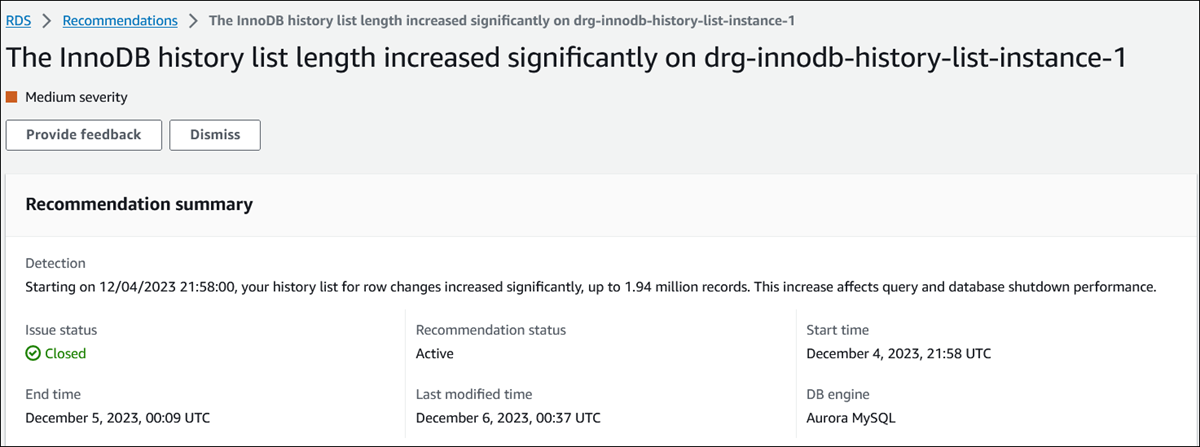
Métriques — Les graphiques du problème détecté. Chaque graphique affiche un seuil déterminé par le comportement de base de la ressource et les données de la métrique rapportées depuis le début du problème.
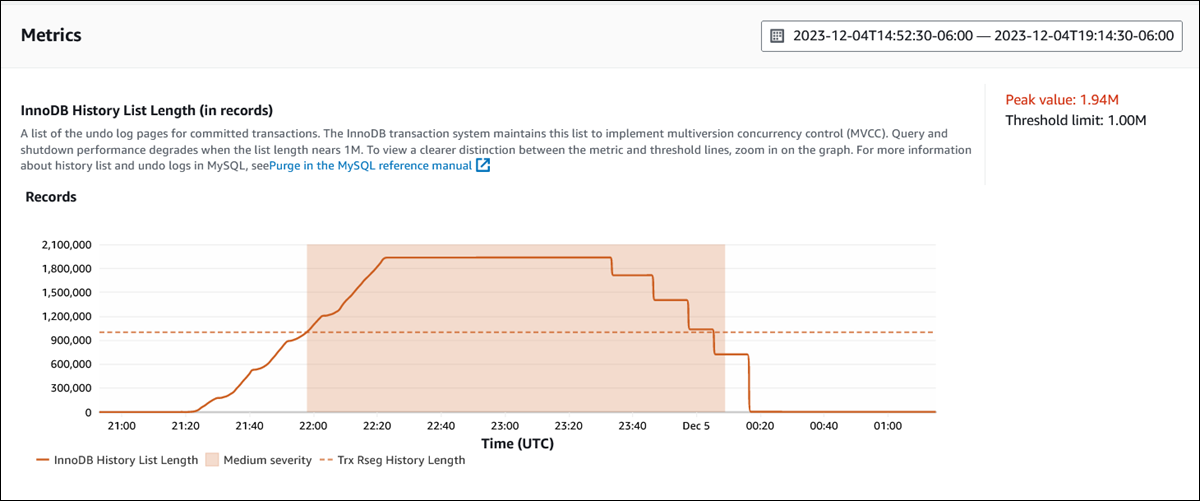
Analyse et recommandations — La recommandation et le motif de la recommandation suggérée.
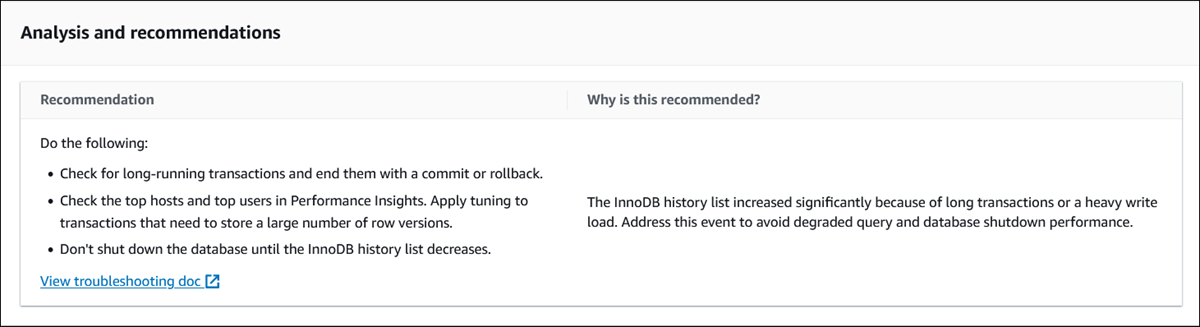
Vous pouvez examiner la cause du problème, puis exécuter les actions recommandées pour résoudre le problème, ou choisir Ignorer dans le coin supérieur droit pour ignorer la recommandation.
-